Ak chcete získať prístup a používať všetky funkcie, ktoré balík Microsoft Office ponúka, musíte si aktivovať kópiu balíka Office. Ak tak neurobíte, pri každom spustení aplikácií balíka Office sa otvorí Sprievodca aktiváciou balíka Office.
Táto príručka sa zameriava na Chyba balíka Microsoft Office 0x4004F00C, ktorý znie takto: „Táto kópia balíka Microsoft Office nie je aktivovaná. Na aktiváciu máte ešte tri dni. (Kód chyby: 0x4004F00C)“. Pozrime sa, ako sa môžete zbaviť tohto chybového hlásenia.
Ako opraviť chybu aktivácie balíka Microsoft Office 0x4004f00c
Spustite Poradcu pri riešení problémov s aktiváciou balíka Office
Pri prvom pokuse o aktiváciu kópie mohol MS Office naraziť na neočakávanú chybu. Takéto problémy sa môžu vyskytovať pomerne často, ale na ich odstránenie môžete použiť aplikáciu Microsoft Support and Recovery Assistant.
- Ísť do Stránka podpory spoločnosti Microsoft a prejdite nadol na Krok 4: Riešenie problémov s aktiváciou balíka Office.
- Vyberte verziu balíka Office a potom si stiahnite Asistent podpory a obnovy verzia vhodná pre vašu verziu balíka Office.
- Spustite spustiteľný súbor a nainštalujte nástroj.
- Na otázku, s ktorou aplikáciou máte problémy, vyberte Kancelária.
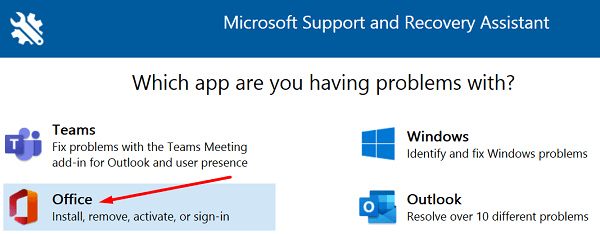
- Vyberte buď „Nainštaloval som si predplatenú verziu balíka Office, ale nemôžem ju aktivovať“ alebo „Nemôžem sa prihlásiť na aktiváciu alebo používanie aplikácií balíka Office“.
- Opravte kópiu balíka Office podľa pokynov na obrazovke. Počkajte, kým poradca pri riešení problémov neopraví Office, a skontrolujte výsledky.
Opravárenská kancelária
Ak sa vaše súbory balíka Office nenainštalovali správne alebo sa poškodili, mali by ste byť schopní vyriešiť tento problém spustením vstavaného nástroja na opravu.
- Prejdite na Ovládací panel, vyberte programy, ísť do Programy a príslušenstvo, a kliknite na položku Office.
- Potom zasiahnite Zmeniť tlačidlo a spustite Rýchla oprava nástroj.

- Skontrolujte, či problém pretrváva, a ak áno, spustite ho Online oprava nástroj tiež.
Skontrolujte viacero kópií Office
Ak ste si do svojho počítača nainštalovali viacero kópií balíka Office, nebuďte prekvapení, ak sa vyskytnú konflikty pri aktivácii. Dôvodom je, že systém nevie, ktorú inštaláciu balíka Office by mal aktivovať.
- Ísť do Ovládací panel, vyberte Programy a príslušenstvoa skontrolujte, či je nainštalovaných viacero verzií balíka Office.
- Odinštalujte verziu, ktorú nepoužívate, a reštartujte počítač.
- Potom spustite Office a skúste aktivovať zostávajúcu verziu.
Spustite Office ako správca
Spustenie balíka Office s právami správcu opravuje problémy s povoleniami, ktoré môžu spôsobiť chybu aktivácie, ku ktorej dochádza. Typ názov ľubovoľnej aplikácie balíka Office vo vyhľadávacom paneli systému Windows kliknite pravým tlačidlom myši na aplikáciu a vyberte Spustiť ako správca.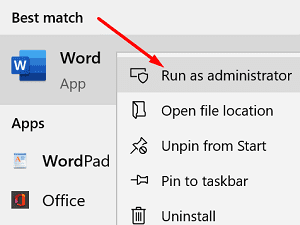
Okrem toho skontrolujte, či je pre váš počítač k dispozícii novšia verzia balíka Office.
- Spustite ľubovoľnú aplikáciu balíka Office a otvorte nový dokument.
- Kliknite na Súbora vyberte účtu.
- Potom prejdite na Informácie o produkte a vyberte Možnosti aktualizácie.
- Zasiahnite Teraz aktualizovať tlačidlo, nainštalujte aktualizácie a skontrolujte, či chyba nezmizla.

Zakážte svoju sieť VPN, bránu firewall a server proxy
Ak používate sieť VPN, vypnite program a skontrolujte, či môžete aktivovať kópiu balíka Office. Dočasne vypnite bránu firewall a antivírus a skúste Office znova aktivovať.
Ak používate Windows 10, zadajte „vypnúť firewall“ vo vyhľadávacom paneli systému Windows a vyberte položku Windows Defender Firewall. Potom kliknite na Zapnite a vypnite bránu Windows Defender Firewall a deaktivujte nástroj.

Ak chcete antivírus zakázať, prejdite na Ochrana pred vírusmi a hrozbami, vyberte Spravovať nastaveniaa vypnite Ochrana v reálnom čase prepnúť.
Ak používate proxy server, prejdite na nastavenie, vyberte Sieť a interneta kliknite na Proxy (ľavý panel). V novom Automatické nastavenie proxy okno, zakázať Automaticky zistiť nastavenia a Použite inštalačný skript. Skontrolujte výsledky.
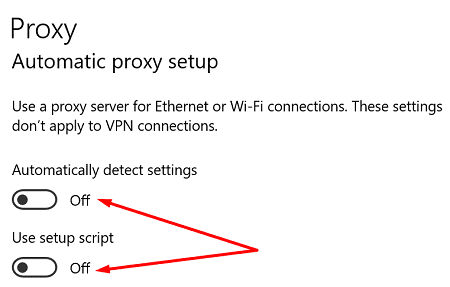
Skontrolujte nastavenia dátumu a času
Ukončite všetky aplikácie balíka Office a kliknite pravým tlačidlom myši na dátum (pravý dolný roh). Vyberte Upravte dátum/čas. Pod Aktuálny dátum a čas, zapnite Nastavte čas automaticky a Nastavte časové pásmo automaticky.

Odstráňte svoje poverenia Office
Niektorí používatelia vyriešili tento problém odstránením svojich poverení Office zo Správcu poverení.
- Ukončite aplikácie balíka Office, spustite Správcu poverení a kliknite na Poverenia systému Windows.
- Vyhľadajte a vyberte svoje poverenia balíka Office.

- Zasiahnite Odstrániť tlačidlo. Spustite ľubovoľnú aplikáciu balíka Office a skontrolujte, či chyba 0x4004f00c stále pretrváva.
Ak vás kód chyby 0x4004f00c stále obťažuje, odinštalujte a znova nainštalujte balík Office.
Záver
Ak chcete opraviť chybu aktivácie balíka Microsoft Office 0x4004f00c, uistite sa, že ste do počítača nenainštalovali viacero kópií balíka Office. Potom spustite Office s oprávneniami správcu, uistite sa, že sú vaše nastavenia dátumu a času správne, a odstráňte poverenia Office zo Správcu poverení. Ak chyba pretrváva, opravte Office a spustite Poradcu pri riešení problémov s aktiváciou balíka Office. Kliknite na komentáre nižšie a dajte nám vedieť, či vás chyba 0x4004f00c stále obťažuje.